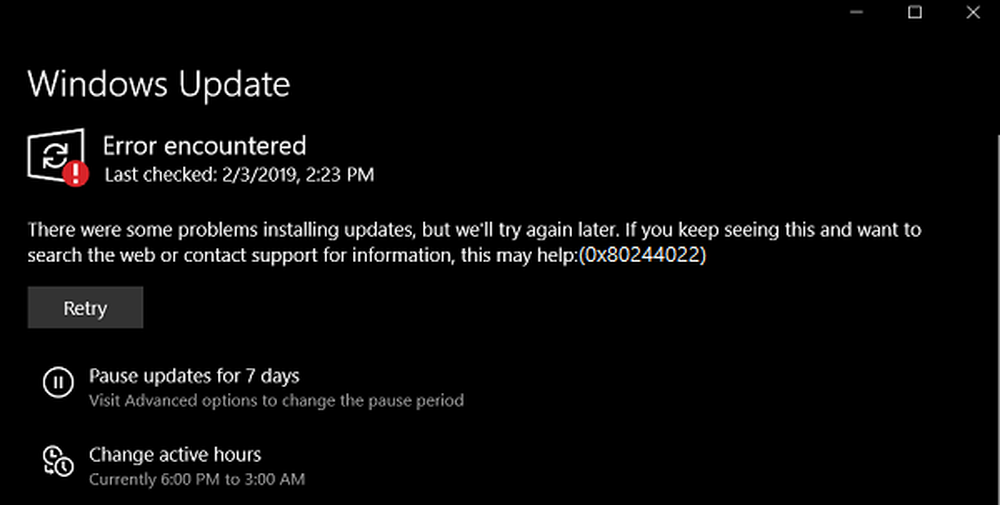Repara el error de actualización de Windows 0x80246008 en Windows 10
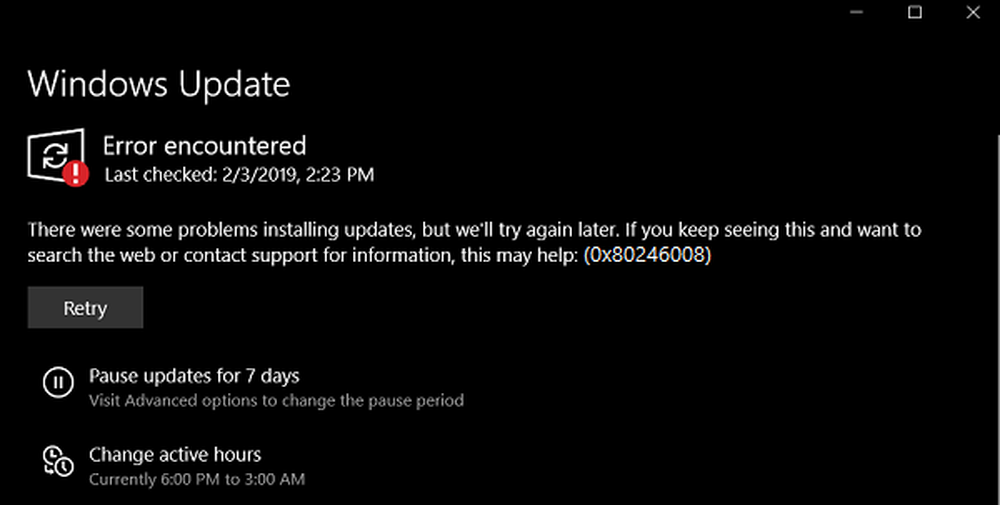
El código de error de 0x80246008 para Windows Las actualizaciones pueden ocurrir durante las diferentes fases de una Actualización que se está descargando, instalando o incluso cuando se inicia una actualización. Reduciéndolo a una sola causa, está relacionado con la capacidad de entrega de un archivo a una computadora desde los servidores de Microsoft. Por lo tanto, estas correcciones pueden ser aplicables a las actualizaciones de Windows así como a Microsoft Store. Puede ser una causa de que Windows Update ni siquiera funcione debido a conflictos de programas de terceros como el software Antivirus y Firewall, a veces debido a una Imagen de Disco o Archivos de Sistema corruptos, o cualquiera de los componentes y servicios de Windows Update que no funcionan correctamente.

Error de actualización de Windows 0x80246008
Para deshacerse del código de error. 0x80246008, Se le pedirá que realice una o más de las siguientes tareas:
- Cambie la configuración del registro utilizando el símbolo del sistema.
- Usar el Comprobador de archivos de sistema.
- Ejecutar solucionadores de problemas de actualización de Windows.
- Desactiva tu antivirus o cortafuegos.
- Restablecer las carpetas de Windows Update.
1] Ajustar el registro de Windows desde el símbolo del sistema
Comience por golpear el WINKEY + X combinaciones y seleccionar Símbolo del sistema (administrador) para iniciar el símbolo del sistema con privilegios de administrador.
Navegue hasta la ubicación raíz de ese dispositivo de inicio dentro de la línea de comandos del símbolo del sistema.
Una vez que llegue allí, escriba lo siguiente para mostrar las extensiones de archivo y luego presione Intro-
reg agregar HKLM \ SYSTEM \ CurrentControlSet \ Control \ BackupRestore \ FilesNotToBackup

Ahora cierra la línea de comando de línea de comandos.
Abra el Administrador de servicios de Windows y localice los siguientes servicios:
- Actualización de Windows - Manual (Activado)
- Servicio de transferencia inteligente en segundo plano - Manual.

Abra sus Propiedades y asegúrese de que su tipo de Inicio sea como se mencionó anteriormente con respecto a su nombre y que los Servicios se estén ejecutando. Si no, haga clic en el comienzo botón.
2] Usar el Comprobador de archivos del sistema
Abra una ventana de símbolo del sistema elevada y escriba el siguiente comando y luego presione Intro para ejecutar el Comprobador de archivos de sistema:
sfc / scannow
Reinicie su sistema después de que se complete el análisis.
También puede utilizar nuestro freeware FixWin para ejecutar la utilidad Comprobador de archivos de sistema con un clic.
3] Ejecutar los solucionadores de problemas de actualización de Windows
Puede ejecutar el solucionador de problemas de actualización de Windows y también el solucionador de problemas de actualización de Windows en línea de Microsoft y comprobar si eso es una ayuda para solucionar cualquiera de sus problemas..
4] Desactive su antivirus o cortafuegos
Puede intentar desactivar temporalmente Windows Defender, que se instala fuera de la caja en su computadora con Windows 10. También puede desactivar su Firewall de Windows en su computadora y verificar si eso corrige los errores que está encontrando. Si está utilizando un software de seguridad de terceros, desactívelos y vea.
5] Restablecer las carpetas de Windows Update
Debe eliminar el contenido de la carpeta SoftwareDistribution y restablecer la carpeta Catroot2.
Espero que esto haya ayudado.